یکی از همکارانم یک پی دی اف برای من فرستاد که باید فوراً آن را مشاهده، تجزیه و تحلیل و ویرایش کنم. اما، هر کاری که می کنم، نمی توانم آن را باز کنم. چکار کنم؟" بسیاری از ما از Adobe Acrobat Reader به عنوان نمایشگر اصلی PDF یا حتی ویرایشگر خود استفاده می کنیم. همچنین کاربرانی هستند که برای مشاهده و مدیریت اسناد خود روی برخی از پی دی اف خوان های عالی دیگر حساب می کنند . در حین کار با PDF، مشکلات بارها و بارها ظاهر می شوند. ناتوانی در باز کردن فایل های پی دی اف یک مشکل رایج است که بسیاری از کاربران را آزار می دهد. اگر در چنین شرایطی هستید و نمی توانید فایل های PDF را باز کنید، نگران نباشید! در این مطلب از سلام دنیا درباره دلیل باز نشدن پی دی اف در کامپیوتر و رفع مشکل باز نشدن PDF در ویندوز صحبت خواهیم کرد. با ما همراه باشید.
دلیل باز نشدن پی دی اف در کامپیوتر
بیایید نگاهی بیندازیم به دلایلی که چرا فایلهای PDF در رایانه شما باز نمیشوند.
- پی دی اف خوان شما قدیمی است.
- فایلی که برای شما ارسال شده خراب است.
- Adobe Acrobat Reader در حالت محافظت شده است.
- فایل های PDF آلوده به ویروس
- هنگام انتقال خطاها به پی دی اف رسید.
اگر فایل های PDF باز نشوند چه باید کرد؟
1. حالت حفاظتی را هنگام راه اندازی غیرفعال کنید
حالت حفاظتی در نسخه XI Adobe Reader معرفی شد. این فایلهای PDF را در حالت sandbox اجرا میکند و به بررسی پیدیاف برای هرگونه تهدید مخربی که ممکن است رجیستری ویندوز یا دایرکتوریهای سیستم را آلوده کند، کمک میکند. گاهی اوقات، به جای اثبات مفید بودن، نتیجه معکوس دارد و اجازه نمی دهد فایل های PDF باز شوند. اگر به فایل PDF اعتماد دارید می توانید این حالت را یک بار غیرفعال کنید.
حتما بخوانید: رفع مشکل نمایش فایل Pdf به شکل صفحه خالی
1. بر روی Edit کلیک کنید و سپس Preferences را انتخاب کنید .
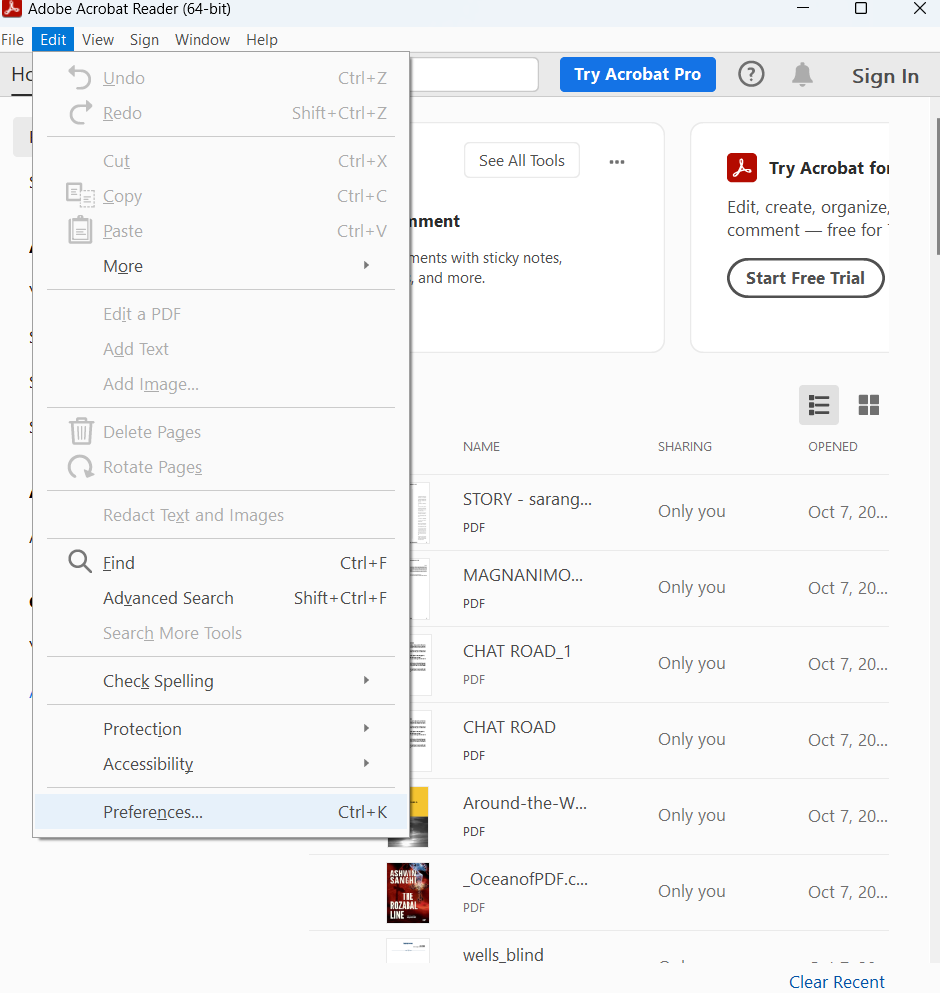
2. در بخش دستهها ، security را انتخاب کنید.
3. در سمت راست، تیک گزینه Enable Protected Mode را در هنگام راهاندازی در قسمت Sandbox Protections بردارید.
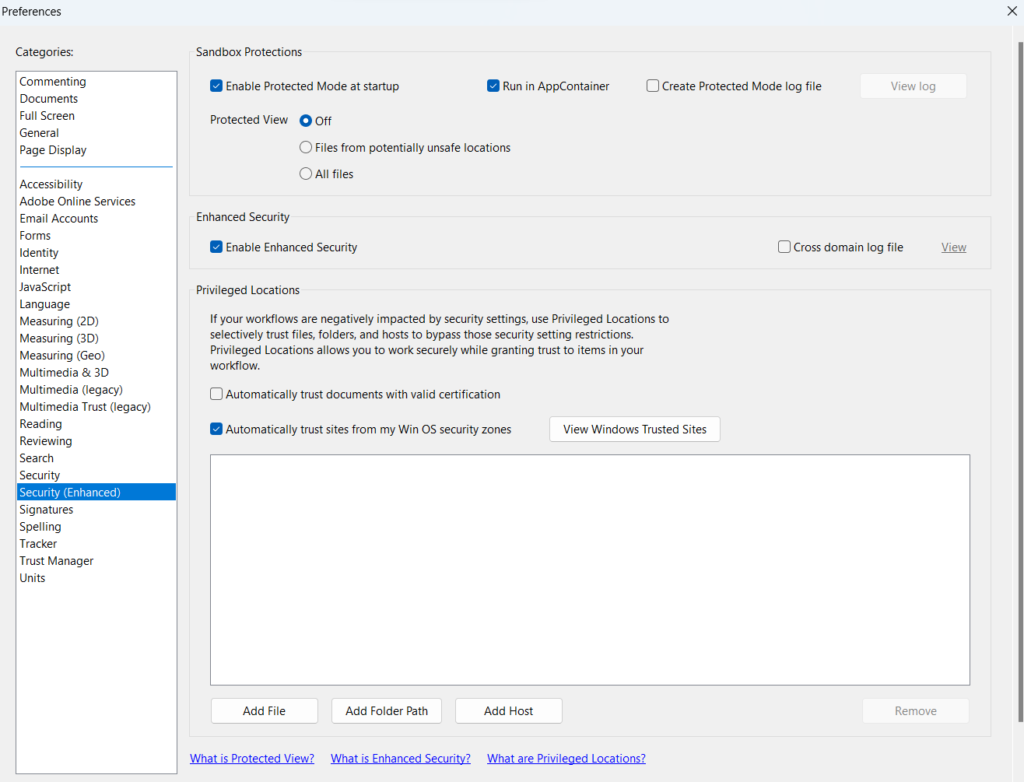
2. از فرستنده بخواهید دوباره PDF را ارسال کند
در حالی که این اتفاق خیلی رایج نیست، در مواقعی هنگام ایجاد فایلهای PDF، خطاها معمولاً وارد میشوند. یا اگر از شخصی خواسته باشید آن را در یک وبسایت آپلود کند، ممکن است پیدیاف به درستی آپلود نشده باشد.
تشخیص پی دی اف آسیب دیده
اما، چگونه متوجه می شوید که فایل پی دی افی که دریافت کرده اید آسیب دیده است؟ برای این کار، می توانید یک فایل PDF دیگر را باز کنید و اگر باز شد، می دانید که مشکل از PDF است. در چنین مواقعی می توانید از فرستنده بخواهید فایل را مجددا ارسال کند.
معرفی نرم افزار جایگزین نمایشگر PDF
3. سعی کنید PDF را در یک نمایشگر PDF جایگزین باز کنید
همچنین می توانید یک نمایشگر PDF جایگزین را امتحان کنید. به عنوان مثال، Advanced PDF Manager یکی از بهترین ابزارهایی است که به شما امکان می دهد فایل های PDF خود را سازماندهی، ادغام، محافظت با رمز عبور و تقسیم بندی کنید. در میان ویژگی های مختلف ، قابلیت مشاهده یکی از بهترین جنبه های این ابزار است.
دانلود نرم افزار Advanced PDF Manager
همانطور که در تصویر زیر نشان داده شده است دارای پنج نمای مختلف است.
1. Collapse View
2. Small Multiview
3. Medium Multiview
4. Large Multiview
5. Single View
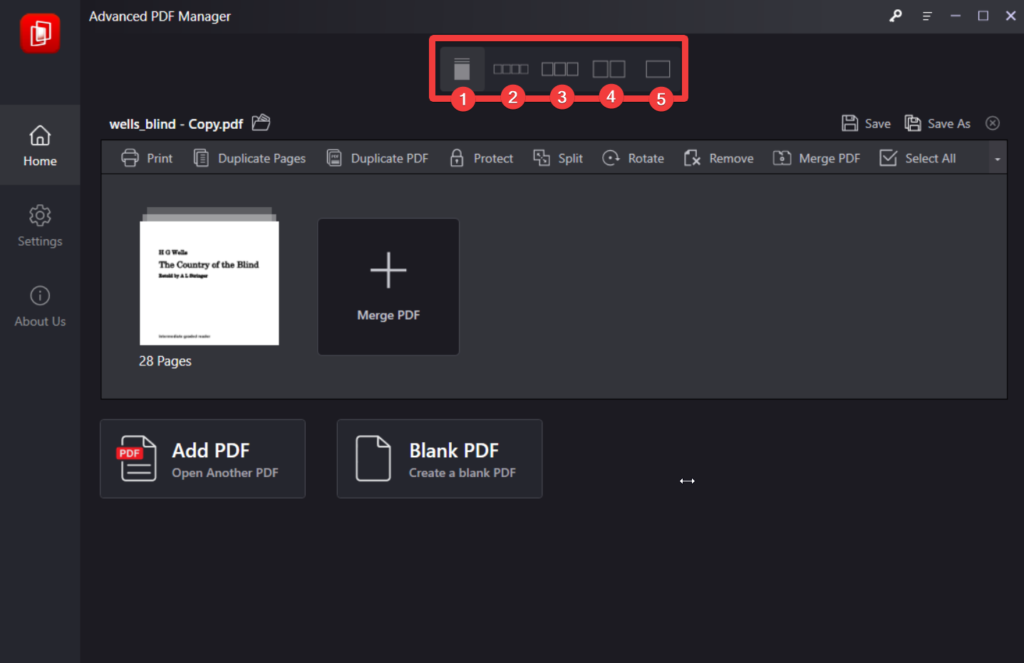
بسته به اینکه چگونه میخواهید PDF را مشاهده کنید و کارهای دیگری را برای افزایش بهرهوری خود در مورد PDF انجام دهید، میتوانید بین نماهای مختلف جابجا شوید.
حتما بخوانید: چگونه یک صفحه پی دی اف را کپی کنیم
4. Current Adobe Acrobat Reader را حذف نصب کنید
این احتمال وجود دارد که سعی کنید یک سند PDF قدیمی یا PDF که با استفاده از یک محصول غیر Adobe ایجاد شده است را باز کنید. در چنین مواردی، استفاده از نسخه قدیمیتر Adobe Reader برای هر کاربر مفید است. قبل از نصب نسخه قدیمی، مطمئن شوید که Adobe Reader فعلی را به طور کامل حذف کرده اید. پس از انجام این کار، نسخه قدیمی را نصب کنید و سعی کنید PDF را باز کنید.
5. به روز رسانی Adobe Reader
برخلاف نکته بالا، ممکن است مدتی است که Adobe Reader را بهروزرسانی نکردهاید و به همین دلیل سند PDF شما مشکلات سازگاری را ایجاد میکند. سعی کنید به روز رسانی را بررسی کنید و با استفاده از مراحل ذکر شده در زیر آن را واکشی کنید.
1. Adobe Acrobat Reader را باز کنید.
2. روی Help کلیک کنید.
3. بر روی Check for Updates کلیک کنید . اگر بهروزرسانی موجود است، روی Update کلیک کنید.
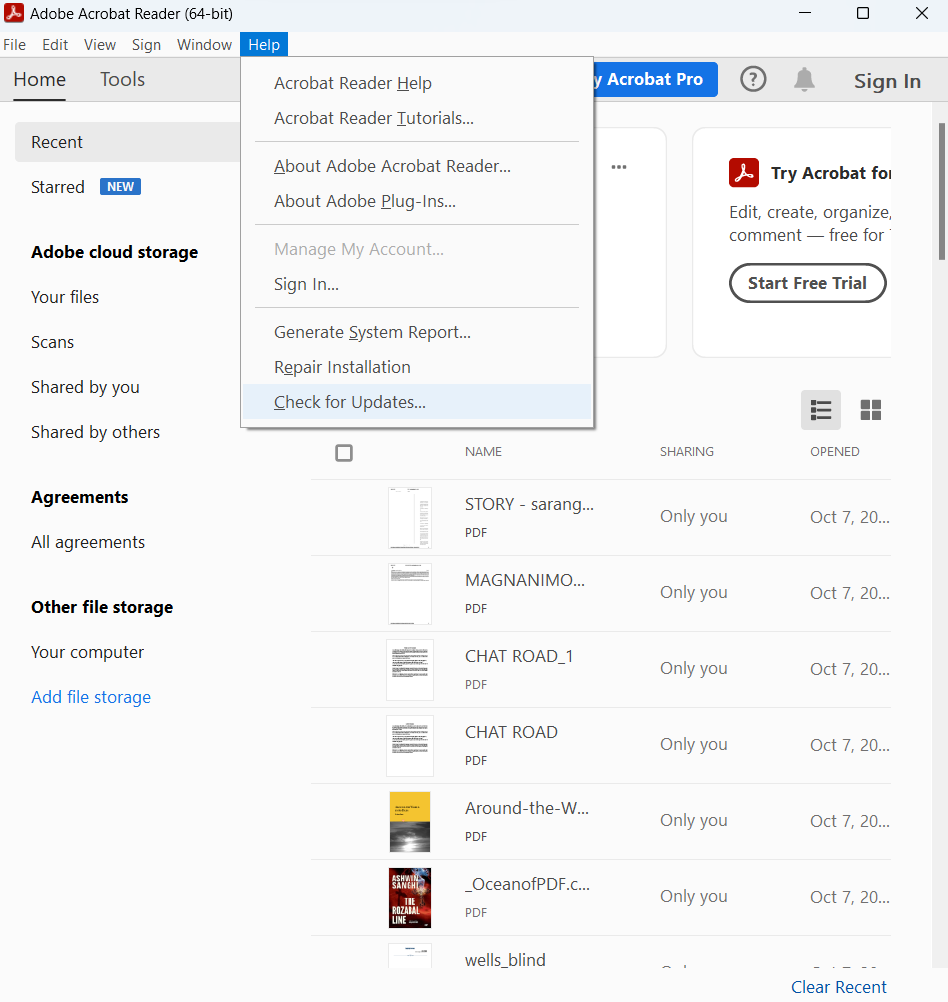
4. کامپیوتر خود را مجددا راه اندازی کنید
6. تعمیر PDF
اگر فایل PDF خراب باشد، ممکن است نتوانید آن را باز کنید. همانطور که گفته شد، همانطور که در این پست به آن پرداختیم ، امکان تعمیر فایل های PDF خراب شده وجود دارد. پس از تعمیر PDF، آن را باز کنید.
نصب تعمیرات Adobe Acrobat Reader
از آنجایی که ما در مورد تعمیر PDF صحبت می کنیم، در مورد رفع مشکلات خود Adobe Acrobat Reader (در صورت وجود) چطور؟
1. Adobe Acrobat Reader را باز کنید.
2. روی Help کلیک کنید .
3. روی Repair Installation کلیک کنید و دستورالعمل های روی صفحه را دنبال کنید.

سخن آخر
با راه حل های مختلف در این مقاله می توانید مشکل باز نشدن PDFخود را حل کنید.امیدواریم راه حل های بالا مشکل شما را حل کرده باشد.
مقالات مرتبط:
کم کردن حجم فایل پی دی اف (pdf) بدون افت کیفیت
3 روش ساده تبدیل فایل PDF به Word (پی دی اف به ورد)

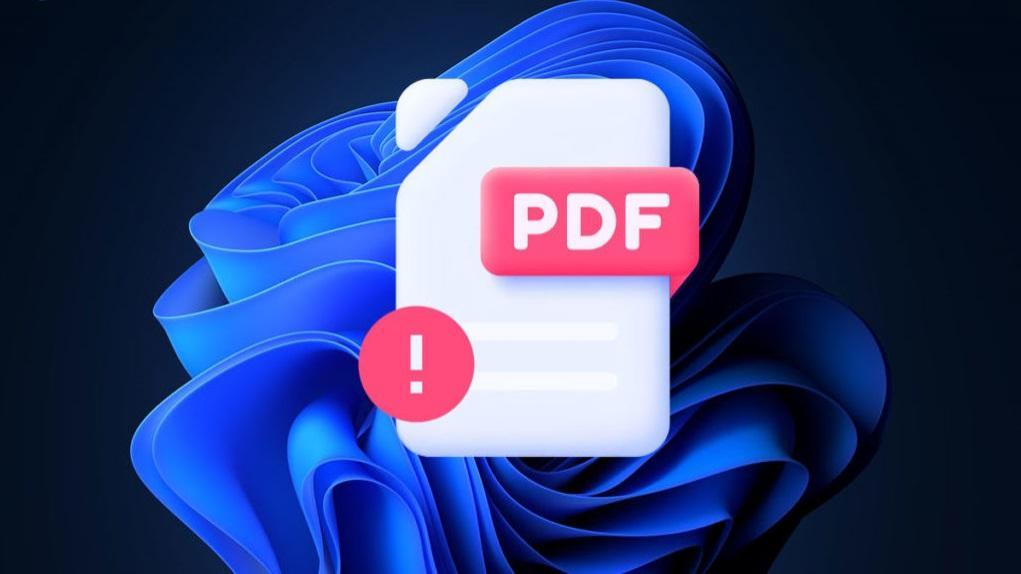
دیدگاه ها